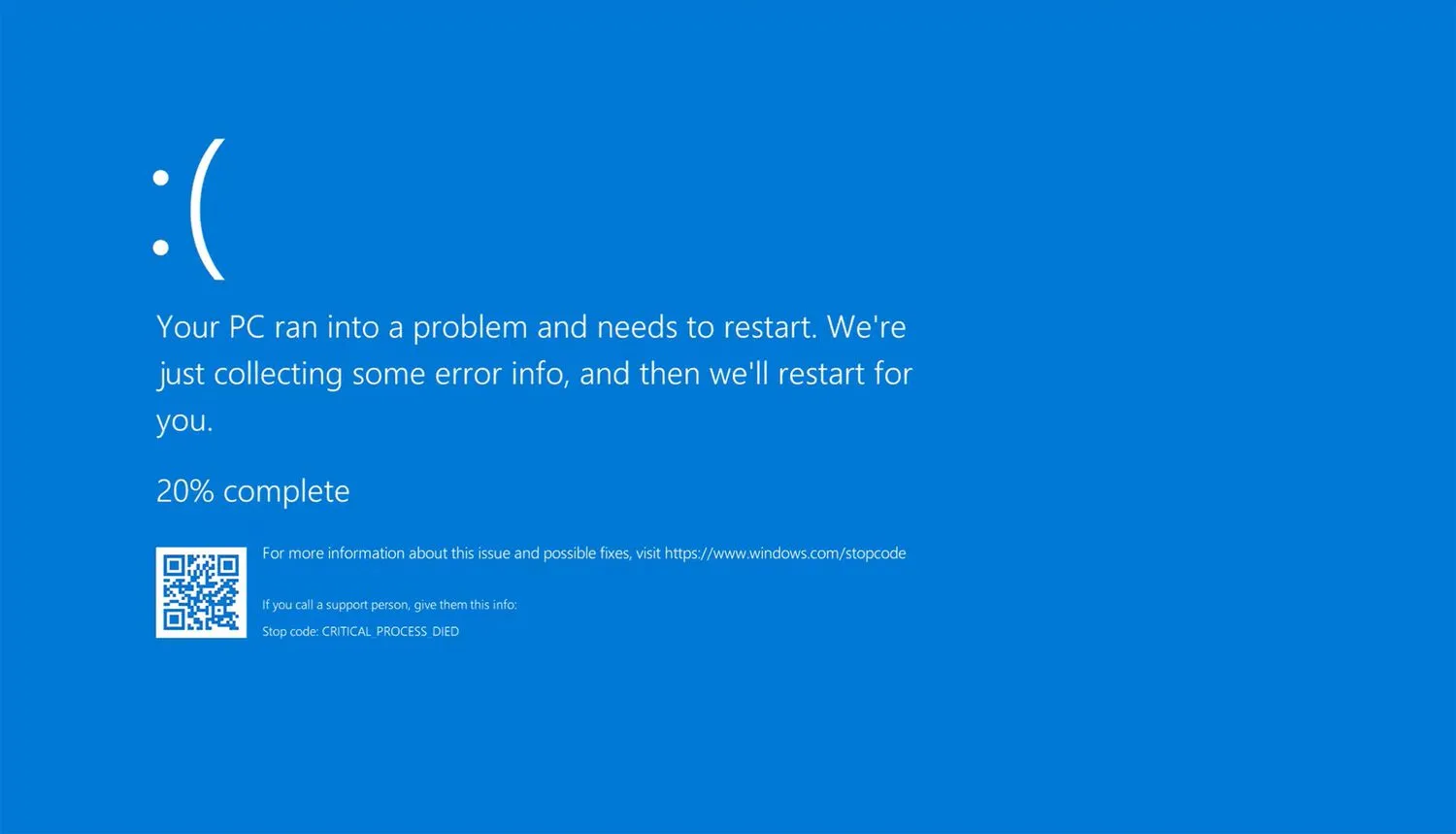Opstartproblemen met Windows zijn een van de meest voorkomende frustraties voor zowel thuisgebruikers als zakelijke gebruikers. Het is bijzonder vervelend wanneer je pc plotseling niet meer opstart terwijl je belangrijke bestanden of werk open hebt staan. Gelukkig biedt Windows een reeks ingebouwde herstelopties waarmee je vaak zonder externe hulp je systeem weer aan de praat krijgt.
In deze uitgebreide gids leer je alles over de verschillende methodes om opstartproblemen met Windows 10 en 11 op te lossen. We bespreken stap voor stap het gebruik van veilige modus, systeemherstel, opstartherstel, de opdrachtprompt (CMD) en wat je kunt doen als een herinstallatie onvermijdelijk is. Deze blog is bedoeld voor zowel beginners als meer gevorderde gebruikers.
1. Symptomen van opstartproblemen herkennen
Voordat je in paniek raakt, is het belangrijk om te herkennen welke symptomen duiden op een serieus opstartprobleem:
- Je ziet een zwart scherm na het opstarten
- De pc blijft hangen op het Windows-logo
- Je krijgt een blauw scherm (BSOD – Blue Screen of Death) met foutmeldingen zoals:
INACCESSIBLE_BOOT_DEVICECRITICAL_PROCESS_DIEDBAD_SYSTEM_CONFIG_INFO
- De pc blijft in een herstartlus hangen (automatisch opnieuw opstarten)
- Je ziet de melding: “Automatisch herstel is mislukt”
Deze symptomen kunnen veroorzaakt worden door corrupte systeembestanden, mislukte Windows-updates, hardwareconflicten, of malware. De aanpak hangt af van het specifieke probleem, maar de meeste oplossingen kun je zelf uitvoeren met behulp van de juiste herstelopties.
2. Start je pc op in Veilige modus
Veilige modus is een opstartoptie waarbij Windows alleen de strikt noodzakelijke drivers en services laadt. Dit is ideaal om conflicten op te sporen, fouten te corrigeren of verdachte programma’s te verwijderen.
Als je nog toegang hebt tot Windows:
- Klik op Start > Instellingen > Bijwerken en beveiliging.
- Ga naar Herstel en klik bij ‘Geavanceerd opstarten’ op Nu opnieuw opstarten.
- Selecteer in het blauwe menu Probleemoplossing > Geavanceerde opties > Opstartinstellingen > Opnieuw opstarten.
- Kies in het volgende scherm voor optie 4 (Veilige modus) of 5 (met netwerk).
Als je geen toegang hebt tot Windows:
- Zet je pc aan en zodra het Windows-logo verschijnt, houd je de aan/uit-knop ingedrukt om de pc geforceerd uit te schakelen. Herhaal dit 3 keer.
- Windows start dan automatisch in het herstelmenu (WinRE).
- Volg vanaf daar dezelfde stappen als hierboven.
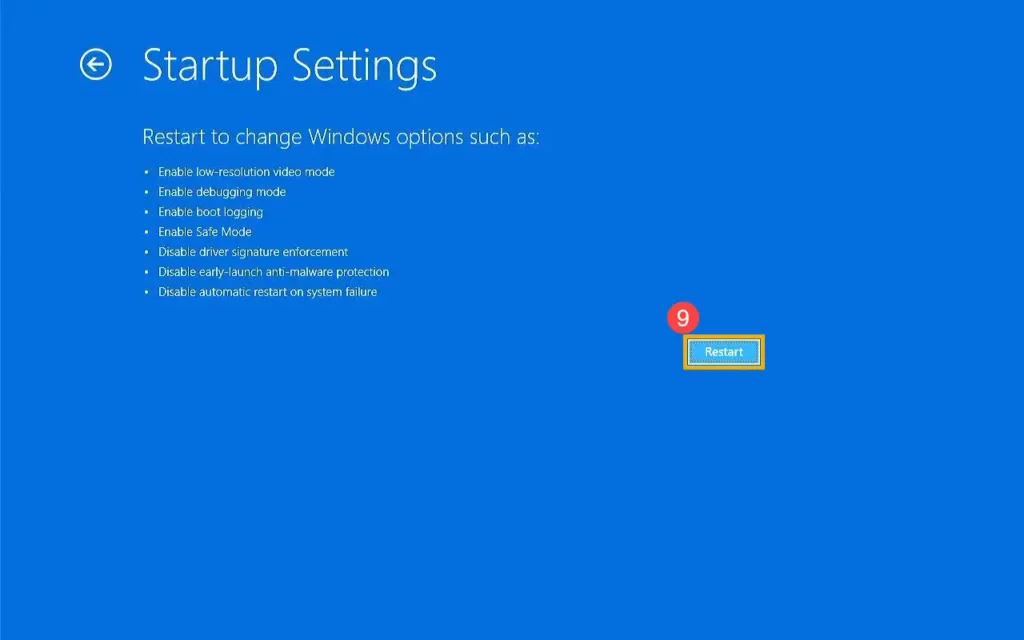
3. Herstel Windows met Systeemherstel
Systeemherstel is bedoeld om je systeem terug te zetten naar een eerder werkend punt, zonder dat je persoonlijke bestanden verloren gaan. Dit is handig als het probleem is ontstaan na het installeren van een update, driver of programma.
Systeemherstel uitvoeren:
- Ga naar Geavanceerde opties via WinRE (Windows Recovery Environment).
- Kies Systeemherstel.
- Selecteer een herstelpunt van vóór het probleem.
- Volg de instructies op het scherm om het herstel te voltooien.
Systeemherstel wijzigt systeembestanden, drivers, registerinstellingen en geïnstalleerde software. Je documenten en foto’s blijven behouden.
4. Gebruik Opstartherstel (Startup Repair)
Startup Repair is een automatische tool van Windows die probeert opstartproblemen te detecteren en te verhelpen. Het is een van de eerste opties die je moet proberen als je systeem niet wil starten.
Zo gebruik je het:
- Start je pc met het herstelmenu of met een Windows-installatiemedium (USB/DVD).
- Kies Probleemoplossing > Geavanceerde opties > Opstartherstel.
- Selecteer het besturingssysteem (meestal “Windows 10” of “Windows 11”).
- De tool zal nu automatisch problemen detecteren en proberen te herstellen.
Opstartherstel kan fouten oplossen zoals een beschadigd bootbestand, een ontbrekende BCD (boot configuration data), of problemen met het MBR (Master Boot Record).
5. Gebruik de opdrachtprompt (CMD) voor geavanceerd herstel
Als geen van de bovenstaande methodes werkt, kun je via de opdrachtprompt zelf diagnose en herstelcommando’s uitvoeren. Dit is vooral handig bij opstartfouten zoals MBR-corruptie of ontbrekende bootbestanden.
CMD openen:
- Ga via WinRE naar Probleemoplossing > Geavanceerde opties > Opdrachtprompt
Handige commando’s:
sfc /scannow– Controleert integriteit van systeembestanden (werkt alleen binnen Windows)chkdsk C: /f /r– Controleert je schijf op fouten en herstelt waar mogelijkbootrec /fixmbr– Herstelt de MBR (voor oudere BIOS-systemen)bootrec /fixboot– Schrijft een nieuwe bootsectorbootrec /scanos– Scant naar geïnstalleerde besturingssystemenbootrec /rebuildbcd– Bouwt de Boot Configuration Data opnieuw op
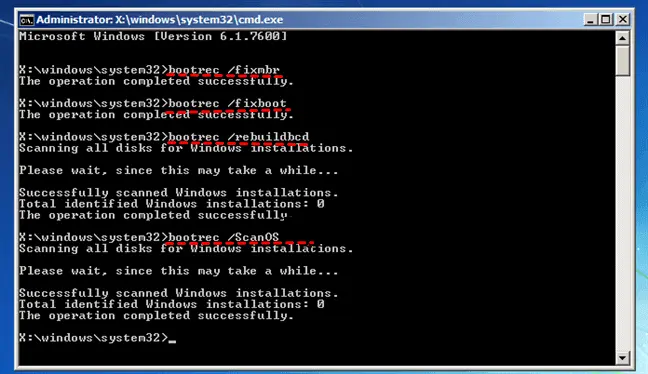
Let op: gebruik deze commando’s alleen als je weet wat je doet. Onjuist gebruik kan je opstartproces verder beschadigen.
6. Laatste optie: Windows opnieuw installeren
Wanneer niets werkt, is een schone installatie vaak de enige overgebleven oplossing. Dit wist alles op je systeempartitie, dus maak eerst een back-up van je bestanden indien mogelijk (via veilige modus of een live USB Linux-systeem).
Wat heb je nodig:
- Een USB-stick van minimaal 8 GB
- De Media Creation Tool van Microsoft: https://www.microsoft.com/software-download/
Stappen:
- Download de Media Creation Tool op een andere pc
- Maak een opstartbare USB-stick aan
- Start de probleem-pc op via deze USB-stick (via BIOS/UEFI instellen)
- Kies voor Aangepaste installatie en wis de systeempartitie
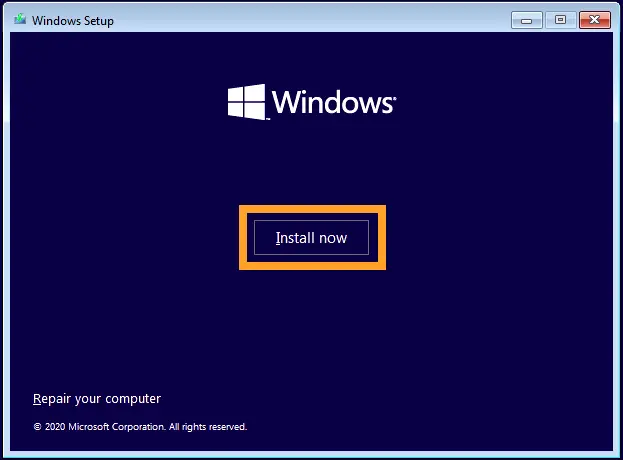
Na installatie kun je Windows activeren met je bestaande licentie als deze gekoppeld is aan je Microsoft-account of opgeslagen is in de BIOS van je apparaat.
Al met al
Een niet-opstartende pc hoeft niet direct te betekenen dat alles verloren is. Windows biedt robuuste herstelopties waarmee je in veel gevallen het probleem zelfstandig kunt oplossen. Begin altijd met de minst ingrijpende methodes zoals Veilige modus en Systeemherstel, en werk pas richting Opstartherstel of herinstallatie als laatste redmiddel.
Met geduld, een goede aanpak en deze gids kom je meestal zonder dataverlies weer terug in je vertrouwde werkomgeving.
Nog geen legitieme licentie of wil je opnieuw activeren na een herinstallatie? Bezoek Licenses4us.com voor officiële Windows- en Office-licenties tegen scherpe prijzen.
Laat het me weten als je hulp nodig hebt bij het activeren van je nieuwe installatie!